Как создать форму регистрации WordPress с помощью PayPal
Опубликовано: 2022-12-09Вы ищете способ создать регистрационную форму WordPress с помощью PayPal?
Если вы управляете интернет-сообществом, таким как книжный клуб или группа выпускников средней школы, вам может понадобиться эффективный способ заставить пользователей регистрироваться и платить вступительный взнос во время регистрации.
Одностраничная регистрационная форма с включенным PayPal — это именно то, что вам нужно. И вам повезло! С WPForms это очень легко настроить.
Просто следуйте инструкциям ниже!
Есть ли у PayPal регистрационная форма?
Нет, у PayPal нет регистрационной формы, которую вы можете использовать на своем веб-сайте. Но если у вас есть веб-сайт WordPress, вы можете использовать плагин для создания форм, такой как WPForms, для создания регистрационной формы PayPal.
С лицензией WPForms Po вы сможете использовать надстройки «Регистрация пользователя» и PayPal Commerce, что позволит вам создать форму регистрации пользователя и добавить мощное поле оплаты PayPal для беспрепятственного сбора платежей от клиентов.
Как создать форму регистрации WordPress с помощью PayPal
В этой статье
- Есть ли у PayPal регистрационная форма?
- 1. Установите WPForms
- 2. Установите надстройку регистрации пользователя + надстройку PayPal Commerce.
- 3. Настройте коммерцию PayPal
- 4. Создайте форму регистрации пользователя
- 5. Включите PayPal в форме регистрации пользователя.
- Включить отправку форм Ajax
- 6. Опубликуйте регистрационную форму с поддержкой PayPal
1. Установите WPForms

WPForms — это, безусловно, самый простой способ создать регистрационную форму PayPal в WordPress. Как мы уже упоминали, вам просто нужно иметь лицензию WPForms Pro и учетную запись PayPal Business.

После того, как вы установили WPForms, вам также необходимо установить регистрацию пользователя и надстройки PayPal Commerce. Мы разбили все это на следующих шагах.
2. Установите надстройку регистрации пользователя + надстройку PayPal Commerce.
Чтобы приступить к этому шагу, зайдите в админку WordPress и нажмите WPForms »Addons.

Затем прокрутите вниз, пока не найдете надстройку регистрации пользователя , или воспользуйтесь панелью поиска. Когда вы найдете его, нажмите «Установить аддон» .

Затем на той же странице найдите надстройку PayPal Commerce и установите ее.

После установки этих двух надстроек мы почти готовы приступить к созданию регистрационной формы с включенной PayPal Commerce. Сначала нам просто нужно настроить интеграцию с PayPal Commerce.
3. Настройте коммерцию PayPal
Настроить PayPal Commerce очень просто. В области администрирования WordPress нажмите WPForms »Настройки » Платежи.

После входа прокрутите вниз, пока не найдете раздел с надписью PayPal Commerce , затем нажмите «Подключиться к PayPal Commerce».

Это перенаправит вас на страницу входа в PayPal, где вам нужно будет ввести свой адрес электронной почты PayPal. Помните, что это должен быть адрес электронной почты, который вы используете в своей учетной записи PayPal Business.

После того, как вы пройдете настройку PayPal, которая займет всего пару минут, вы увидите, что ваш сайт теперь подключен к PayPal в рабочем режиме. Это означает, что любые транзакции, выполненные с использованием поля PayPal Commerce, будут активными.

Также есть возможность подключиться к песочнице PayPal, установив флажок «Тестовый режим» , если вы хотите сначала все проверить.
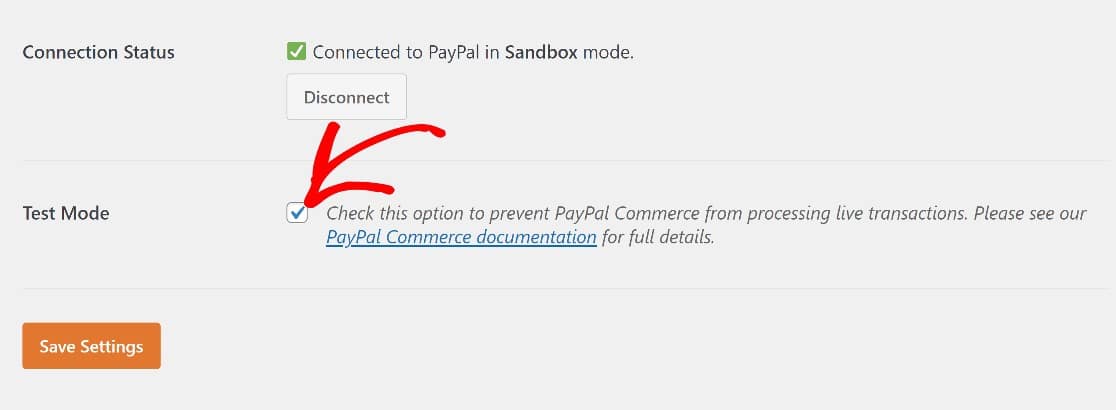
И это будет все для этого этапа. Теперь мы можем продолжить добавление поля PayPal Commerce в форму регистрации пользователя.
4. Создайте форму регистрации пользователя
Мы можем создать форму регистрации пользователя с нуля, используя конструктор форм, или просто использовать шаблон формы регистрации пользователя WPForms.
Для этого нажмите WPForms »Add New .

Это откроет галерею шаблонов WPForms, где вы найдете более 500 готовых шаблонов форм. Вы можете найти шаблон формы регистрации пользователя с помощью строки поиска. Нажмите «Использовать шаблон» и все.

Шаблон формы регистрации пользователя теперь откроется в конструкторе форм WPForms. Вы увидите шаблон формы в области предварительного просмотра в правой части экрана, а панель полей формы — слева.


Теперь, когда у нас есть форма регистрации пользователя для работы, нашим следующим шагом будет включение PayPal Commerce в этой форме.
Но если вы хотите узнать больше об установке и настройке формы регистрации пользователя, вот подробное руководство по использованию дополнения для регистрации пользователей.
5. Включите PayPal в форме регистрации пользователя.
Когда ваша регистрационная форма пользователя настроена, последний шаг, который нам нужно сделать, — включить поле PayPal Commerce в форме.
Сначала прокрутите панель полей формы, чтобы найти поле PayPal Commerce в разделе «Поля оплаты». Перетащите его в область предварительного просмотра формы.

Теперь вы увидите всплывающее окно с предложением включить платежи PayPal Commerce. Нажмите ОК .

Прежде чем перейти на вкладку «Платежи», вы можете сначала поиграть с полем PayPal Commerce. Просто щелкните по нему, чтобы открыть параметры поля в левой части экрана.
Здесь вы сможете выбрать, какие способы оплаты и кредитные карты вы хотите использовать на своем сайте. И вы также можете изменить некоторые стили и другие дополнительные параметры на вкладке «Дополнительно» .

Теперь, когда мы закончили работу с полем PayPal Commerce, перейдите в меню на левой боковой панели и нажмите «Платежи» PayPal Commerce , чтобы перейти на страницу настроек платежей PayPal.

PayPal Commerce поддерживает как разовые, так и регулярные платежи. Вам потребуется включить хотя бы один из них, чтобы полностью настроить PayPal Commerce в регистрационной форме пользователя. Мы будем использовать единовременные платежи для этого руководства.

Следует иметь в виду, что вы можете добавить как разовые платежи, так и регулярные платежи, но вам нужно будет использовать условную логику, чтобы определить, какой из них следует применять в каждом конкретном случае.
Далее вы можете взглянуть на несколько дополнительных настроек. Эти поля настроены для автоматического переноса соответствующих данных из полей регистрации пользователя в поле PayPal Commerce:
- Имя
- Эл. адрес
- Адрес для выставления счета
- Адрес доставки

Просто используйте раскрывающиеся списки, чтобы выбрать соответствующие поля формы для каждого элемента.
Подробное руководство по настройкам PayPal Commerce см. в нашей документации по надстройке PayPal Commerce.
Когда вы закончите с этими настройками, вам нужно будет сделать еще один шаг. Вам нужно включить отправку формы Ajax, чтобы поле PayPal Commerce работало.
Включить отправку форм Ajax
Вернитесь в меню слева на боковой панели и нажмите «Настройки» «Основные» «Дополнительно». Теперь вы можете переключить кнопку отправки формы Ajax, чтобы включить ее.

Ваша регистрационная форма теперь будет собирать платежи PayPal или кредитной карты, когда вы публикуете форму.
6. Опубликуйте регистрационную форму с поддержкой PayPal
Чтобы подвести итоги, вы можете опубликовать свою форму, щелкнув значок «Встроить» в правом верхнем углу страницы.

У вас будет возможность опубликовать форму на новой или существующей странице. Для этого руководства мы выберем создание новой страницы.

Дайте вашей новой странице имя, после чего вы сможете ее опубликовать.

Теперь, когда вы проверите эту страницу в интерфейсе, вы увидите, что у вас есть полнофункциональная регистрационная форма PayPal!

И это все, что вам нужно знать, чтобы создать регистрационную форму WordPress с включенным PayPal!
Далее отслеживание открытия электронной почты в листе Google.
Если вы настроили маркетинговую кампанию по электронной почте, вам действительно нужно знать, сколько людей на самом деле открывают ваши электронные письма. И вам также понравится возможность систематизировать эти данные в электронной таблице Google Sheets. Вот наше руководство по отслеживанию открытия электронной почты в Google Таблицах без единой строки кода.
Создайте свою форму WordPress сейчас
Готовы построить свою форму? Начните сегодня с самого простого плагина для создания форм WordPress. WPForms Pro включает множество бесплатных шаблонов и предлагает 14-дневную гарантию возврата денег.
Если эта статья помогла вам, подпишитесь на нас в Facebook и Twitter, чтобы получить больше бесплатных руководств и руководств по WordPress.
